Tekst animatie maken in PowerPoint
Sneltoetsen in PowerPoint
Vormen bewerken in PowerPoint
Mouse-over effect maken in PowerPoint
Presentatie automatisch laten afspelen of PowerPoint loop instellen
Draaiende wereldbol animatie in PowerPoint
Foto rond uitsnijden met SmartArt in PowerPoint
Location pointer maken in PowerPoint
[...]
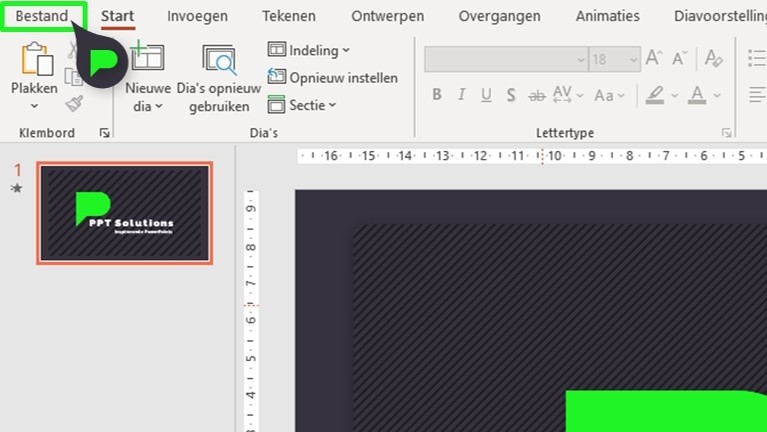 Vervolgens klik je linksonder op opties.
Vervolgens klik je linksonder op opties. 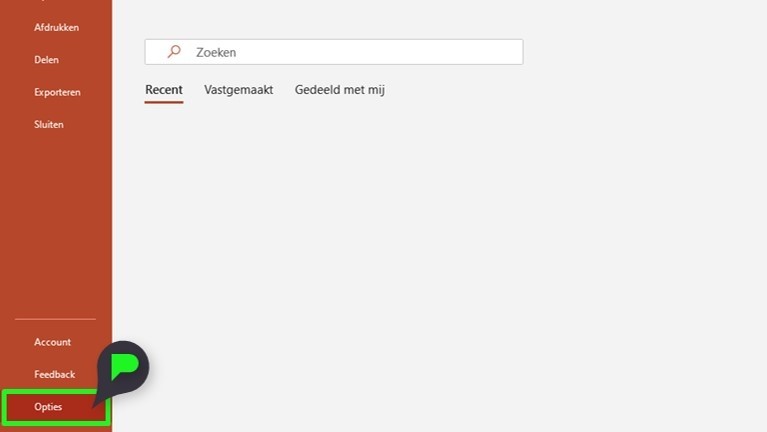 Klik vervolgens op opslaan en vink de optie Lettertypen in het bestand insluiten aan.
Klik vervolgens op opslaan en vink de optie Lettertypen in het bestand insluiten aan. 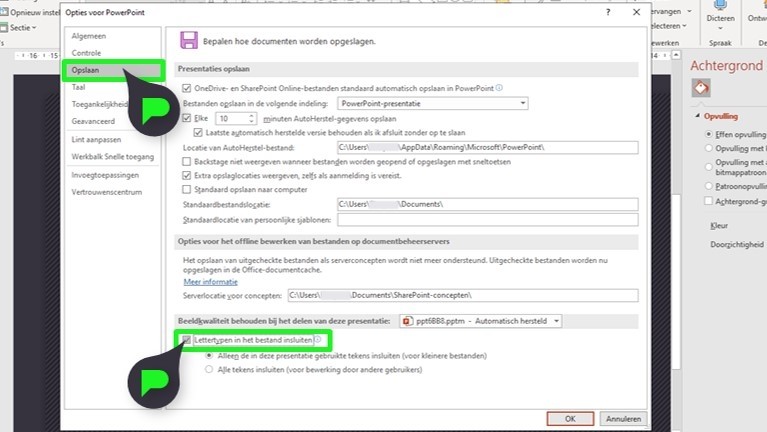
Linda
op 04 Oct 2019Michael
op 07 Oct 2019Remco
op 18 Sep 2019daedalus
op 17 Sep 2019Remco Hogeveen
op 14 Jun 2018Hanneke
op 13 Jun 2018Amber
op 05 Oct 2022Carina Keppens
op 09 Jun 2017